La disinstallazione dell'aggiornamento KB5005565 potrebbe essere efficace
- L'errore generico 0x00001B viene spesso attivato quando l'hardware è collegato al sistema.
- Dovresti risolverlo spesso con semplici aggiornamenti o scansioni di hardware e file.
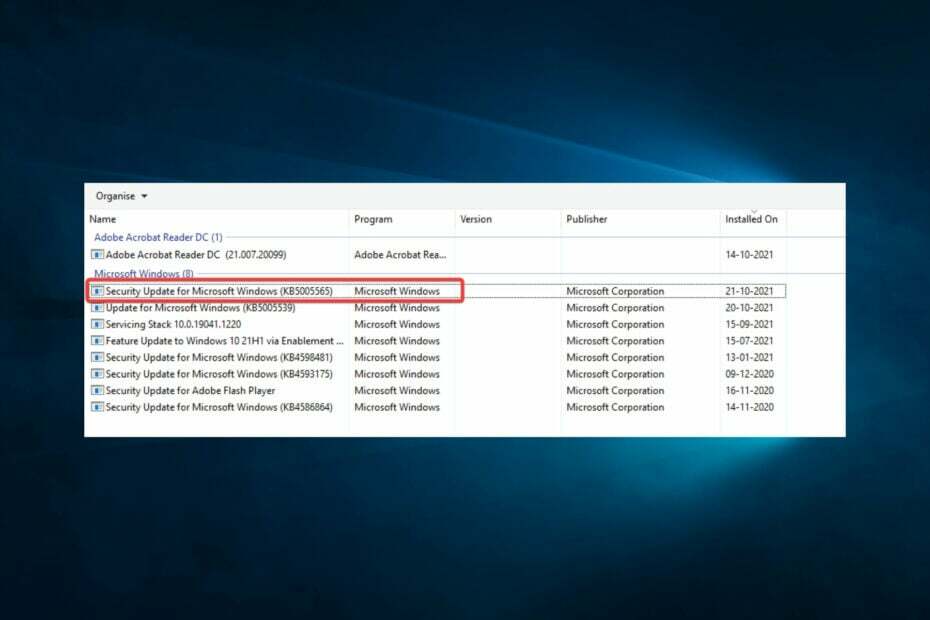
XINSTALLARE CLICCANDO SUL FILE DI DOWNLOAD
Fortect è uno strumento di riparazione del sistema in grado di scansionare l'intero sistema alla ricerca di file del sistema operativo danneggiati o mancanti e sostituirli automaticamente con versioni funzionanti dal suo repository.
Potenzia le prestazioni del tuo PC in tre semplici passaggi:
- Scarica e installa Fortect sul tuo computer.
- Avvia lo strumento e Avvia la scansione
- Fare clic con il tasto destro su Riparazionee risolverlo in pochi minuti.
- 0 i lettori hanno già scaricato Fortect finora questo mese
Non è raro imbattersi in alcuni errori su un computer. 0x00001B è uno di questi errori di cui gli utenti si sono lamentati più di recente.
Affermano che la stampa non è più possibile. Quando aprono Esplora risorse sul proprio computer, possono vedere la stampante condivisa sul mio PC. Ma quando si tenta di connettersi ad esso, la connessione non riesce con il messaggio
Operazione non riuscita con errore 0x0000011B.Qual è l'operazione non riuscita con errore 0x00001B?
Questo errore è generico e può verificarsi con diversi sistemi o software. Uno qualsiasi degli elementi elencati di seguito spesso lo attiva.
- File mancanti o danneggiati - Gli utenti hanno osservato che le nuove periferiche sul dispositivo potrebbero generare questo errore quando alcuni file di sistema sono corrotti o mancanti.
- Problemi hardware – Se l'hardware del tuo sistema o un dispositivo collegato al tuo PC ha un problema, potresti ricevere il messaggio di errore.
- Problemi di driver o firmware – Un altro trigger comune è driver obsoleti o difettosi sul tuo computer. Poiché i driver aiutano a comunicare tra hardware e software, potresti aspettarti errori se sono obsoleti.
Mentre alcuni altri fattori minori attiveranno l'errore 0x00001B, abbiamo menzionato il più comune. Esploriamo ora soluzioni semplici.
Come posso correggere l'errore 0x00001B?
Questo problema potrebbe non richiedere sempre una soluzione complicata, ma ecco cosa puoi fare:
- Prima di provarne uno, riavvia il computer e tutti gli altri dispositivi che potrebbero aver causato il problema.
1. Modifica le impostazioni del Registro di sistema
- Premere finestre + R, tipo regedit, e colpisci accedere.

- Passare al percorso seguente:
HKEY_LOCAL_MACHINE\System\CurrentControlSet\Control\Print - Fai clic con il pulsante destro del mouse su Stampa, scegli Nuovo e seleziona A Parola d'ordine che corrisponde all'architettura del sistema.
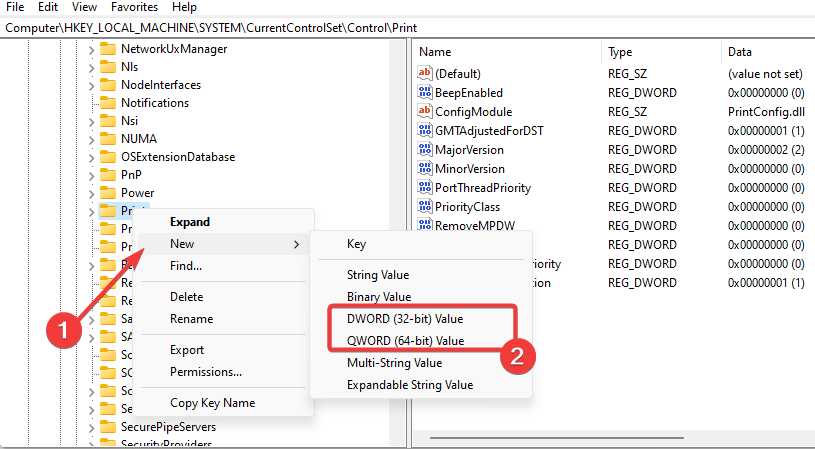
- Assegna un nome alla nuova Dword RpcAuthnLevelPrivacyEnabled, fai doppio clic su di esso e assegnagli un valore di 0.
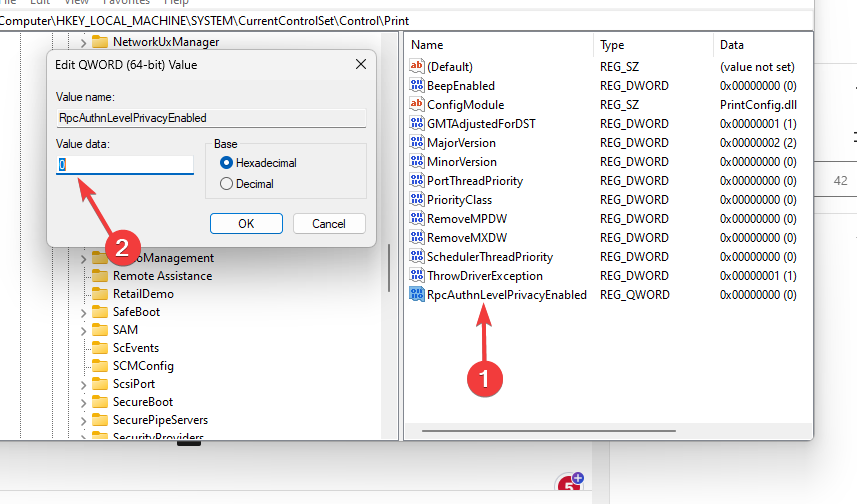
- Se la tua stampante attiva il problema, riavvia infine lo spooler di stampa.
Se ritieni che i passaggi precedenti siano troppo tecnici e necessiti di un modo efficiente per modificare il registro, puoi utilizzare lo strumento di riparazione del sistema dedicato.
2. Disinstallare KB5005565
- Premere finestre + IO per aprire il Impostazioni app.
- Clic Aggiornamento e sicurezza.

- Seleziona il Visualizza cronologia aggionamenti, quindi scegli Disinstalla gli aggiornamenti.
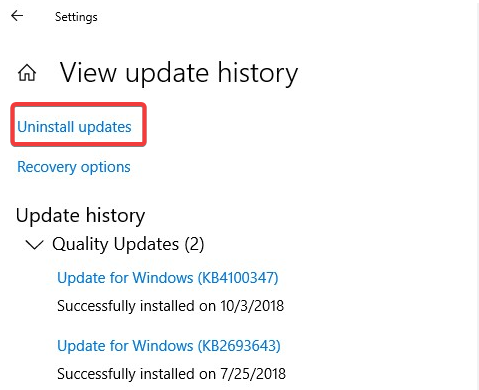
- Clicca su Aggiornamento della protezione per Microsoft Windows (KB5005565) e seleziona Disinstalla.

Se il problema persiste, è possibile rimuovere gli aggiornamenti di Windows KB5005627 e KB5005563 seguendo i passaggi precedenti.
3. Aggiorna il tuo sistema operativo
- Premere finestre + IO per aprire il sistema Impostazioni.
- Clicca su Aggiornamento e sicurezza.

- Selezionare Aggiornamento Windows dal riquadro di sinistra e scegli Controlla gli aggiornamenti.
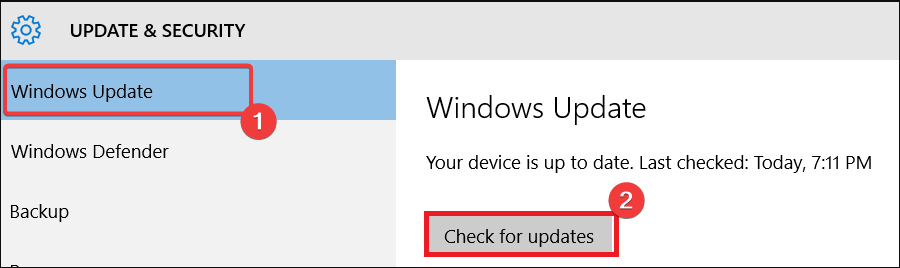
Gli aggiornamenti di Windows spesso vengono forniti con correzioni e patch di sicurezza. Se non aggiorni il tuo computer da un po' di tempo, esegui un aggiornamento, ma se il problema si verifica subito dopo un aggiornamento, disinstalla l'aggiornamento con i passaggi mostrati nella Soluzione 2.
- 0x00000b11: come risolvere questo errore su Windows 10 e 11
- Come correggere l'errore di sincronizzazione della cartella di lavoro 0x8007017c
- Correzione: operazione non riuscita con errore 0x00004005
- Backup di Windows non riuscito con codice di errore 0x8078011e [Correzione]
4. Esegui una scansione del file hardware
- Premere finestre + R, tipo cmd, e colpisci Ctrl + Spostare + accedere.

- Digita lo script qui sotto e premi Invio.
sfc /scannow - Attendere l'esecuzione della scansione e riavviare il computer.
Le scansioni come SFC sono correzioni importanti, soprattutto se a file di sistema corrotto fa scattare l'errore.
Questo è quanto tratteremo in questa guida. L'errore 0x00001B non è un problema del computer molto grave; dovresti risolverlo in modo efficiente con una qualsiasi delle soluzioni che abbiamo evidenziato.
Si prega di utilizzare la sezione commenti qui sotto per dirci cosa ha funzionato per voi.
Hai ancora problemi?
SPONSORIZZATO
Se i suggerimenti di cui sopra non hanno risolto il tuo problema, il tuo computer potrebbe riscontrare problemi di Windows più gravi. Ti suggeriamo di scegliere una soluzione all-in-one come Fortit per risolvere i problemi in modo efficiente. Dopo l'installazione, basta fare clic su Visualizza e correggi pulsante e quindi premere Avvia riparazione.


